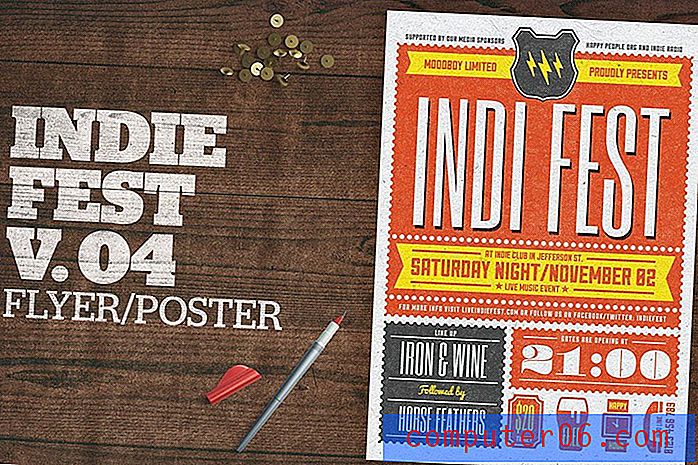Hvordan lage et nytt lag i Photoshop CS5
Å jobbe med lag er en av de største fordelene med Adobe Photoshop, siden du fritt kan jobbe med elementer på ett lag uten å påvirke utseendet til de andre lagene. Men å legge til et nytt lag er ikke alltid noe det er enkelt å gjøre med det første, så det hjelper når noen kan peke deg i riktig retning. Så bare følg trinnene nedenfor for å begynne å legge til nye lag til bildene dine og se hvor nyttig det kan være for designene dine.
Legg til et nytt lag til et bilde i Photoshop CS5
Å sette hvert element i et bilde på sitt eget lag er en veldig god vane å komme inn på, spesielt hvis du designer noe som vil bli kritisert og justert basert på innspill fra andre. Så hvis du trenger å endre noe med et element i bildet ditt, kan du gjøre det uten å måtte endre alt annet også.
Trinn 1: Åpne bildet ditt i Adobe Photoshop CS5.
Trinn 2: Klikk på Window øverst i vinduet, og bekreft deretter at alternativet Lag er valgt. Hvis det ikke er et hake til venstre for ordet Lag, klikker du på det for å vise Lag- panelet. Du kan når som helst trykke på F7 på tastaturet for å vise eller skjule lagpanelet .

Trinn 3: Klikk knappen Lag et nytt lag nederst i lag- panelet. Det er knappen som er sirklet under som ser ut som en side med hjørnet opp.
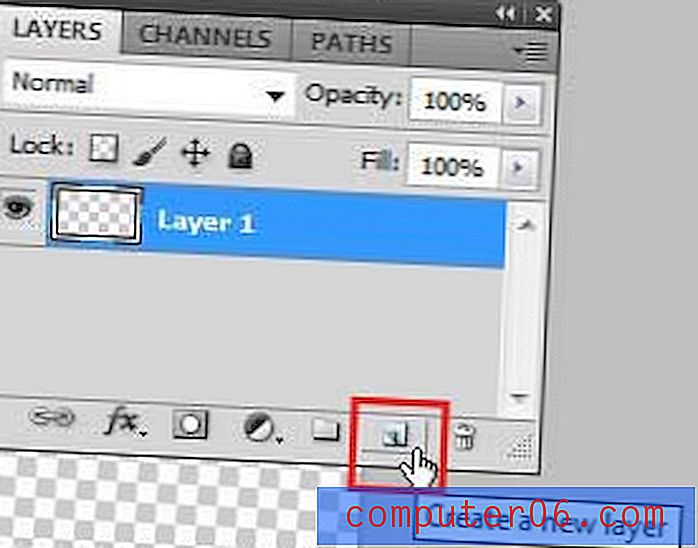
Du vil nå ha ett lag mer enn du gjorde da du startet. Du kan følge disse trinnene for å legge til flere lag etter behov. Du kan også legge til et lag ved å trykke på Shift + Ctrl + N på tastaturet, eller ved å klikke på Layer -> New -> Layer øverst i vinduet.
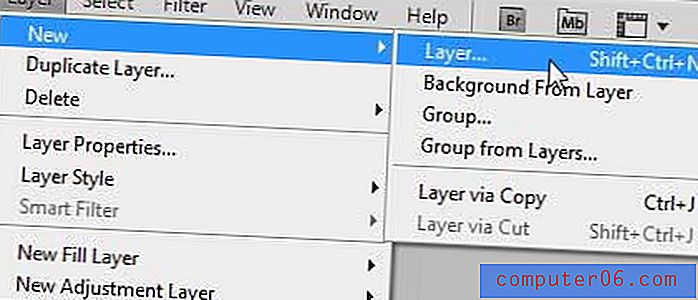
Photoshop er et flott program for å lage et stort antall digitale bilder, men mange artister foretrekker fremdeles å kunne tegne noe med penn og papir. For disse menneskene er enheter som Wacom Bamboo-nettbrettet gode, fordi du kan koble dem til datamaskinen din og la tegningene bli tatt i et program som Photoshop. Klikk her for å lære mer om Wacom-nettbrettene og sjekk priser.
Hvis du har problemer med å redigere eller transformere et lag, kan det skyldes at laget er låst. Lær hvordan du låser opp et lag i Photoshop CS5.